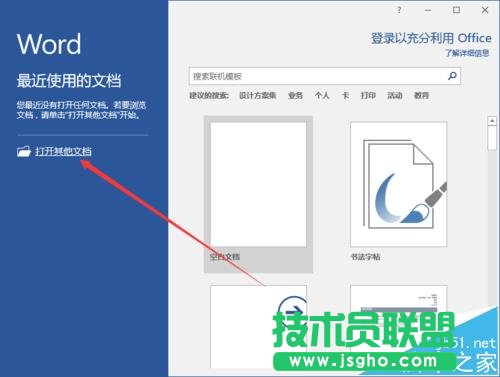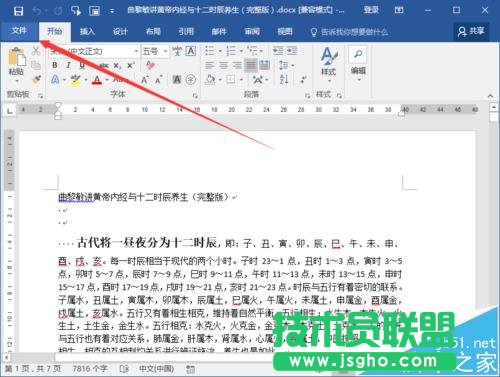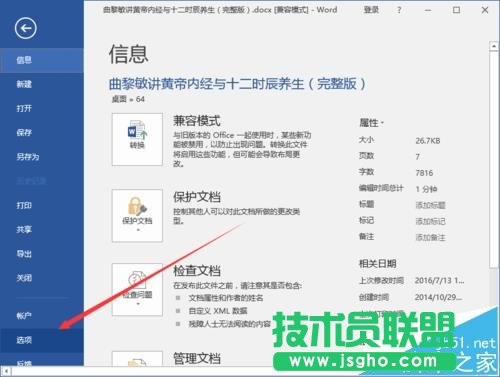PPT怎样用裁剪技巧自制“纸缝”效果
发布时间:2023-01-30 文章来源:深度系统下载 浏览:
| 办公软件是指可以进行文字处理、表格制作、幻灯片制作、图形图像处理、简单数据库的处理等方面工作的软件。目前办公软件朝着操作简单化,功能细化等方向发展。办公软件的应用范围很广,大到社会统计,小到会议记录,数字化的办公,离不开办公软件的鼎力协助。另外,政府用的电子政务,税务用的税务系统,企业用的协同办公软件,这些都属于办公软件。 PPT怎么用裁剪功能制作“纸缝”效果 这个方法的思路是,将椭圆产生的右侧阴影裁剪,生成特殊形状的阴影,从而模拟出“纸缝”效果。 插入椭圆,设置为【右侧阴影】、【模糊】和【距离】均设为12磅。其余参数保持不变。
为椭圆设置阴影 复制带阴影的椭圆,【粘贴为图片】。
粘贴为图片 裁剪阴影部分,生成“纸缝”效果。然后与图片叠加(注意:图片要下移一层,放在阴影下方,这样看起来会更加真实)。
裁剪阴影
硬件是实在的,有模有样的。软件是程序性的。是一系列的指令。有了软件,硬件才会实现更丰富的功能。 |
相关文章
下一篇:如何将wps表格转换成图片
本类教程排行
系统热门教程
本热门系统总排行